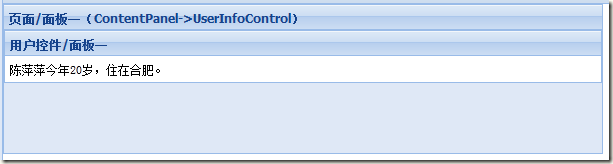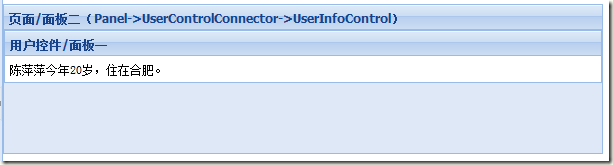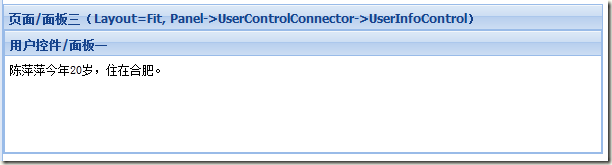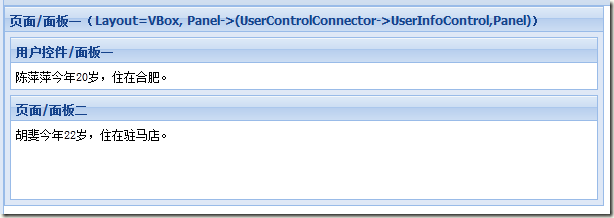这里的用户控件指的是继承自System.Web.UI.UserControl的控件,由于本质上用户控件属于Asp.Net,所以可以直接放在form标签或者ContentPanel控件中。后来FineUI增加了UserControlConnector控件,可以使用户控件方便地参与页面布局。本篇文章会详细描述使用UserControlConnector的用户控件与直接放在ContentPanel中的用户控件的区别。
创建一个包含自定义属性的用户控件
我们将要创建的用户控件如下图所示:
这个用户控件非常简单,只包含一个面板和一个文本,ASPX标签如下所示:
1: <ext:Panel runat="server" ID="Panel1" BodyPadding="5px" Title="用户控件/面板一">
2: <Items>
3: <ext:Label runat="server" ID="labUserInfo">
4: </ext:Label>
5: </Items>
6: </ext:Panel>
来看下用户控件的后台代码:
1: protected void Page_Load(object sender, EventArgs e)
2: {
3: LoadData();
4: }
5:
6: private void LoadData()
7: {
8: labUserInfo.Text = String.Format("{0}今年{1}岁,住在{2}。", UserName, UserAge, UserCountry);
9:
10: if (!String.IsNullOrEmpty(Properties))
11: {
12: Panel1.RecoverPropertiesFromJObject(JObject.Parse(Properties));
13: }
14: }
15:
16:
17: private string userName;
18: private int userAge;
19: private string userCountry;
20: private string properties;
21:
22: public string Properties
23: {
24: get { return properties; }
25: set { properties = value; }
26: }
27:
28: public string UserName
29: {
30: get { return userName; }
31: set { userName = value; }
32: }
33:
34: public int UserAge
35: {
36: get { return userAge; }
37: set { userAge = value; }
38: }
39:
40: public string UserCountry
41: {
42: get { return userCountry; }
43: set { userCountry = value; }
44: }
从上面代码可以看出,我们定义了四个属性:
- UserName:用户名
- UserAge:用户年龄
- UserCountry:用户所在地区
- Properties:JSON定义的面板属性列表(比如:{BoxMargin:"0",BoxFlex:1}),可以通过RecoverPropertiesFromJObject来恢复。
在ContentPanel中添加用户控件
在ContentPanel中使用用户控件非常简单,由于ContentPanel本来就是用来放置非FineUI的一个特殊控件,来看下代码:
1: <ext:ContentPanel runat="server" ID="Panel1" EnableBackgroundColor="true" Width="600px"
2: Height="150px" Title="页面/面板一(ContentPanel->UserInfoControl)">
3: <uc1:UserInfoControl ID="UserInfoControl1" UserName="陈萍萍" UserAge="20" UserCountry="合肥"
4: runat="server" />
5: </ext:ContentPanel>
显示效果:
分析下生成的HTML代码:
1: <div id="Panel1_wrapper">
2: <div id="Panel1_content">
3: <div id="Panel1_UserInfoControl1_Panel1_wrapper"></div>
4: </div>
5: </div>
6:
7: <script>
8: var x2 = new Ext.Panel({
9: id: "Panel1_UserInfoControl1_Panel1",
10: renderTo: "Panel1_UserInfoControl1_Panel1_wrapper",
11: items: [x1],
12: title: "用户控件/面板一"
13: });
14: var x0 = new Ext.Panel({
15: id: "Panel1",
16: renderTo: "Panel1_wrapper",
17: contentEl: "Panel1_content",
18: title: "页面/面板一(ContentPanel->UserInfoControl)"
19: });
20: </script>
可以看出,此时用户控件是直接渲染到 Panel1_UserInfoControl1_Panel1_wrapper 这个DIV中,而这个DIV位于Panel1面板中。
使用UserControlConnector添加用户控件
1: <ext:Panel runat="server" ID="Panel2" EnableBackgroundColor="true" Width="600px"
2: Height="150px" Title="页面/面板二(Panel->UserControlConnector->UserInfoControl)">
3: <Items>
4: <ext:UserControlConnector runat="server">
5: <uc1:UserInfoControl ID="UserInfoControl2" UserName="陈萍萍" UserAge="20" UserCountry="合肥"
6: runat="server" />
7: </ext:UserControlConnector>
8: </Items>
9: </ext:Panel>
显示效果:
可以看到,使用UserControlConnector的显示效果和放在ContentPanel中的效果一样。但是两者有本质的区别,来看下生成的HTML代码:
1: <div id="Panel2_wrapper"></div>
2:
3: <script>
4: var x5 = new Ext.Panel({
5: id: "Panel2_ctl00_UserInfoControl2_Panel1",
6: items: [x6],
7: title: "用户控件/面板一"
8: });
9: var x8 = new Ext.Panel({
10: id: "Panel2",
11: renderTo: "Panel2_wrapper",
12: items: [x5],
13: title: "页面/面板二(Panel->UserControlConnector->UserInfoControl)"
14: });
15: </script>
此时,用户控件不是直接被渲染到页面上的DIV中,而是作为Panel2的items属性(items: [x5]),也就是说用户控件的渲染是由父控件控制的。
这种本质的区别也正是FineUI所追求的,由于用户控件的渲染是由父控件控制的,所以可以很方便的参与页面布局,比如改造上面的例子:
1: <ext:Panel runat="server" ID="Panel3" EnableBackgroundColor="true" Width="600px"
2: Height="150px" Layout="Fit" Title="页面/面板三(Layout=Fit, Panel->UserControlConnector->UserInfoControl)">
3: <Items>
4: <ext:UserControlConnector runat="server">
5: <uc1:UserInfoControl ID="UserInfoControl3" UserName="陈萍萍" UserAge="20" UserCountry="合肥"
6: runat="server" />
7: </ext:UserControlConnector>
8: </Items>
9: </ext:Panel>
这个示例和上一个例子的唯一区别就是布局的使用(Layout=Fit),生成的界面效果确实完全不同的:
可以看到,用户控件参与到了页面布局,此时完全充满了外部的面板。而这种效果是ContentPanel所无法实现的。
动态添加用户控件
那么如何通过动态添加用户控件的方式来实现上一个例子呢:
1: <ext:Panel runat="server" ID="Panel3" EnableBackgroundColor="true" Width="600px"
2: Height="150px" Layout="Fit" Title="页面/面板三(Layout=Fit, Panel->UserControlConnector->UserInfoControl)">
3: </ext:Panel>
1: protected void Page_Init(object sender, EventArgs e)
2: {
3: UserControlConnector ctrlConnector2 = new UserControlConnector();
4: Panel3.Items.Add(ctrlConnector2);
5: ctrlConnector2.Controls.Add(CreateANewUserControl());
6: }
7:
8: private UserInfoControl CreateANewUserControl()
9: {
10: UserInfoControl ctrl = LoadControl("~/usercontrol/UserInfoControl.ascx") as UserInfoControl;
11: ctrl.UserName = "陈萍萍";
12: ctrl.UserAge = 20;
13: ctrl.UserCountry = "合肥";
14:
15: return ctrl;
16: }
需要注意的有如下几点:
- 动态添加控件的代码放在Page_Init中,在前面《表格之动态创建列》中有详细描述;
- 通过LoadControl来动态创建用户控件。
用户控件参与复杂的页面布局
上个例子使用了Fit布局,下面的例子会使用更加复杂的布局VBox,先看一个简单的示例:
1: <ext:Panel runat="server" ID="Panel1" EnableBackgroundColor="true" Width="600px"
2: Height="200px" Layout="VBox" BoxConfigAlign="Stretch" BoxConfigPosition="Start"
3: BoxConfigPadding="5" BoxConfigChildMargin="0 0 5 0" Title="页面/面板一(Layout=VBox, Panel->(UserControlConnector->UserInfoControl,Panel))">
4: <Items>
5: <ext:UserControlConnector ID="UserControlConnector1" runat="server">
6: <uc1:UserInfoControl ID="UserInfoControl1" UserName="陈萍萍" UserAge="20" UserCountry="合肥"
7: runat="server" />
8: </ext:UserControlConnector>
9: <ext:Panel runat="server" ID="Panel3" BodyPadding="5px" BoxFlex="1" BoxMargin="0"
10: Title="页面/面板二">
11: <Items>
12: <ext:Label runat="server" Text="胡斐今年22岁,住在驻马店。">
13: </ext:Label>
14: </Items>
15: </ext:Panel>
16: </Items>
17: </ext:Panel>
在这个例子中,Panel1包含两个子控件,第一个控件是一个用户控件(由于没有应用布局属性,所以用户控件的高度将是默认的高度),另一个控件使用了布局属性BoxFlex=1,也就是说占据剩余的全部高度。页面显示效果:
为了实现相同的效果,我们也可以使用用户控件取代上例的第二个子控件,如下所示:
1: <ext:Panel runat="server" ID="Panel2" EnableBackgroundColor="true" Width="600px"
2: Height="200px" Layout="VBox" BoxConfigAlign="Stretch" BoxConfigPosition="Start"
3: BoxConfigPadding="5" BoxConfigChildMargin="0 0 5 0" Title="页面/面板一">
4: <Items>
5: <ext:UserControlConnector ID="UserControlConnector2" runat="server">
6: <uc1:UserInfoControl ID="UserInfoControl2" UserName="陈萍萍" UserAge="20" UserCountry="合肥"
7: runat="server" />
8: </ext:UserControlConnector>
9: <ext:UserControlConnector ID="UserControlConnector3" runat="server">
10: <uc1:UserInfoControl ID="UserInfoControl3" Properties="{BoxMargin:'0',BoxFlex:1}" UserName="胡斐" UserAge="22" UserCountry="驻马店"
11: runat="server" />
12: </ext:UserControlConnector>
13: </Items>
14: </ext:Panel>
要特别注意第二个用户控件的Properties属性(这个是我们自定义的),这是一个JSON字符串表示的对象,包含两个属于面板的属性BoxMargin和BoxFlex,在前面我们已经看到这两个属性被最终应用到用户控件中的面板上。
其实UserControlConnector可以包含多个子控件,因此上例可以简化为:
1: <ext:Panel runat="server" ID="Panel4" EnableBackgroundColor="true" Width="600px"
2: Height="200px" Layout="VBox" BoxConfigAlign="Stretch" BoxConfigPosition="Start"
3: BoxConfigPadding="5" BoxConfigChildMargin="0 0 5 0" Title="页面/面板二">
4: <Items>
5: <ext:UserControlConnector ID="UserControlConnector4" runat="server">
6: <uc1:UserInfoControl ID="UserInfoControl4" UserName="陈萍萍" UserAge="20" UserCountry="合肥"
7: runat="server" />
8: <uc1:UserInfoControl ID="UserInfoControl5" UserName="胡斐" UserAge="22" UserCountry="驻马店"
9: runat="server" />
10: </ext:UserControlConnector>
11: </Items>
12: </ext:Panel>
此时,对第二个用户控件Properties属性的设置是在后台进行的:
1: protected void Page_Load(object sender, EventArgs e)
2: {
3: if (!IsPostBack)
4: {
5: LoadData();
6: }
7: }
8:
9: private void LoadData()
10: {
11: JObject jo = new JObject();
12: jo.Add("BoxMargin", "0");
13: jo.Add("BoxFlex", 1);
14: UserInfoControl5.Properties = jo.ToString(Formatting.None);
15: }
小结
用户控件有时非常实用,特别是对于一些需要在多个地方重用UI逻辑。而FineUI提供的UserControlConnector让用户控件可以很方便的参与页面布局,从而在重用UI逻辑的同时保持页面的美观一致。